如何增大c盘的容量 C盘容量如何扩大
更新时间:2023-10-26 16:49:41作者:xtliu
C盘是电脑中最重要的硬盘之一,存储了操作系统和大量的程序文件,随着时间的推移和使用的增加,C盘的容量可能会逐渐不足。这导致电脑运行缓慢,甚至无法正常工作。如何增大C盘的容量成为了一个紧迫的问题。本文将介绍一些有效的方法,帮助您扩大C盘的容量,使电脑恢复到高效运行的状态。无论您是通过清理垃圾文件、移动文件位置还是扩展分区来解决C盘容量不足的问题,都能在本文中找到合适的解决方案。
具体方法:
1.打开电脑,进入到桌面,选择此电脑图标,点击右键选择管理选项。
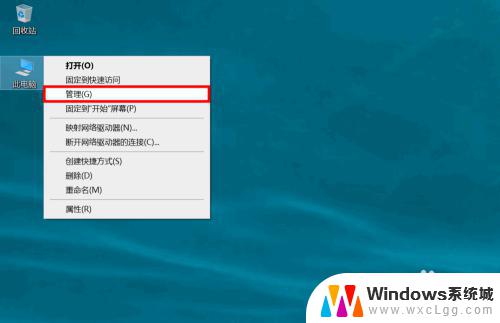
2.进入计算机管理后,在左侧选项中选择存储下的磁盘管理选项。
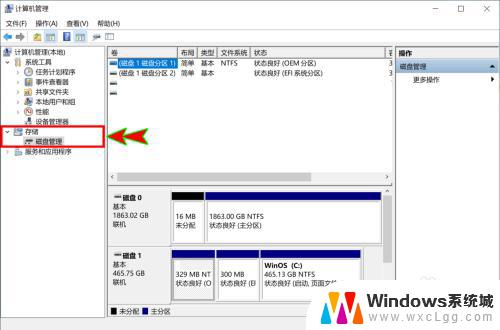
3.在右侧磁盘中找到电脑C盘所在的磁盘,然后在可压缩的非系统盘上点击右键。
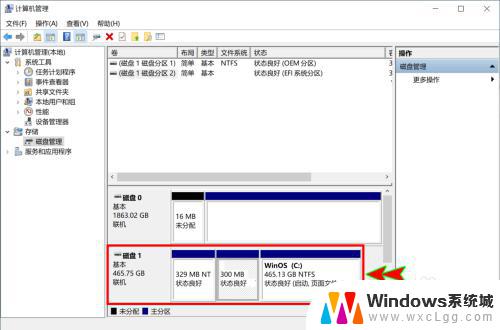
4.在弹出的右键菜单中选择压缩卷选项, 将磁盘压缩出一定容量空间出来。
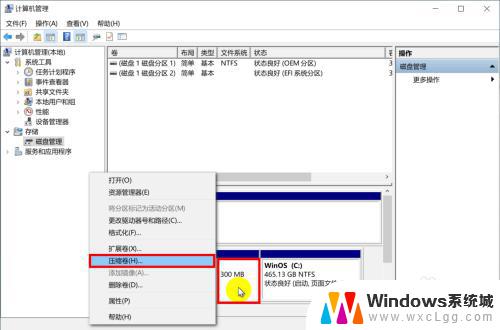
5.压缩完成后,然后选择系统盘C盘,在上面点击鼠标右键。
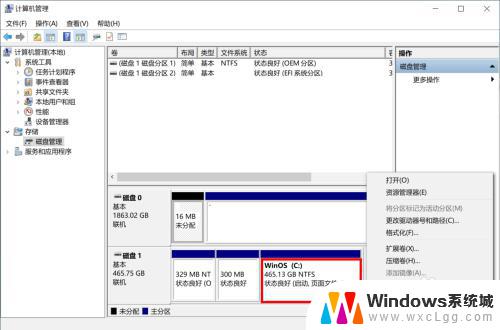
6.选择右键菜单中的扩展卷选项,将之前压缩出来的容量空间扩容回来。
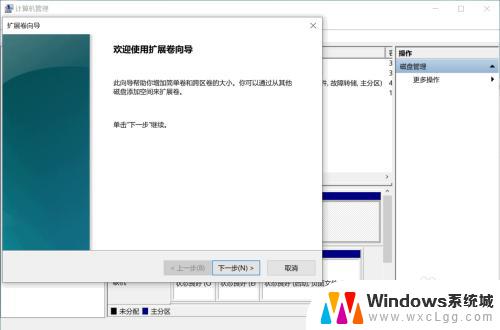
以上是如何增大C盘容量的所有内容,如果您还有疑问,可以按照本文的方法操作,希望这篇文章能对您有所帮助。
如何增大c盘的容量 C盘容量如何扩大相关教程
-
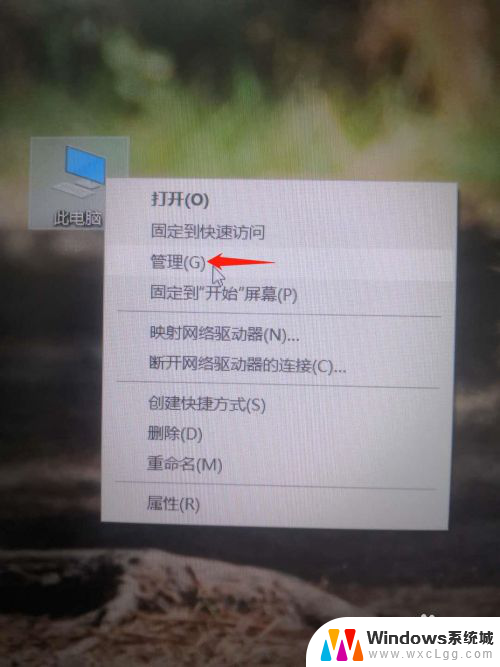 新电脑怎么给c盘扩容 电脑C盘扩容方法
新电脑怎么给c盘扩容 电脑C盘扩容方法2024-05-30
-
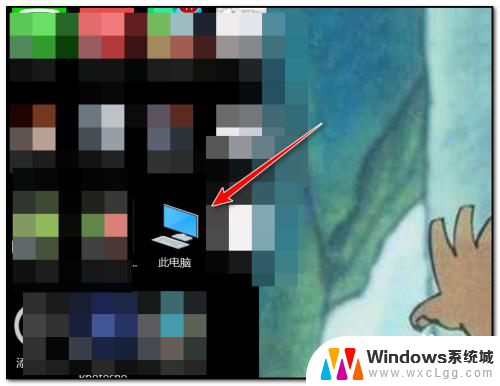 笔记本电脑硬盘容量在哪里看 如何查看笔记本硬盘容量大小 Windows 10
笔记本电脑硬盘容量在哪里看 如何查看笔记本硬盘容量大小 Windows 102023-11-13
-
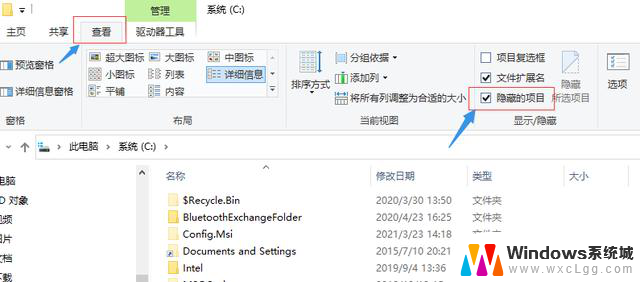 c盘没文件 却占用很大 找不到C盘占用大的文件
c盘没文件 却占用很大 找不到C盘占用大的文件2024-07-09
-
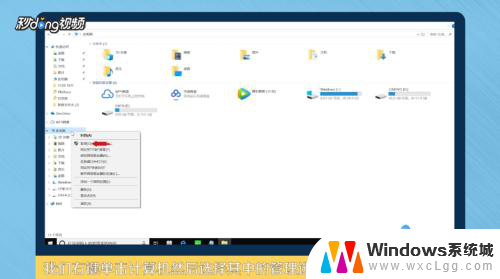 如何将e盘的内存分给c盘 如何将D盘的空间分给C盘
如何将e盘的内存分给c盘 如何将D盘的空间分给C盘2024-03-16
-
 xp如何把d盘空间分给c盘 怎样把d盘的空间分给c盘
xp如何把d盘空间分给c盘 怎样把d盘的空间分给c盘2023-12-31
-
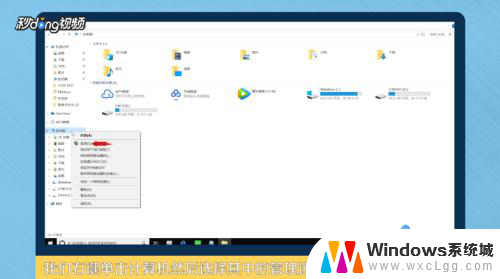 如何分给c盘空间 C盘磁盘空间不足如何解决
如何分给c盘空间 C盘磁盘空间不足如何解决2023-12-04
电脑教程推荐
- 1 固态硬盘装进去电脑没有显示怎么办 电脑新增固态硬盘无法显示怎么办
- 2 switch手柄对应键盘键位 手柄按键对应键盘键位图
- 3 微信图片怎么发原图 微信发图片怎样选择原图
- 4 微信拉黑对方怎么拉回来 怎么解除微信拉黑
- 5 笔记本键盘数字打不出 笔记本电脑数字键无法使用的解决方法
- 6 天正打开时怎么切换cad版本 天正CAD默认运行的CAD版本如何更改
- 7 家庭wifi密码忘记了怎么找回来 家里wifi密码忘了怎么办
- 8 怎么关闭edge浏览器的广告 Edge浏览器拦截弹窗和广告的步骤
- 9 windows未激活怎么弄 windows系统未激活怎么解决
- 10 文件夹顺序如何自己设置 电脑文件夹自定义排序方法